Коригиране: В Windows липсват бутони за минимизиране, увеличаване и затваряне
Windows / / August 05, 2021
През цялата година Windows стана свидетел на някои основни промени в потребителския интерфейс. Но дори и тогава някои неща остават постоянни, минимизирането се увеличава и бутоните за затваряне са част от него. Е, полезността му не е скрита тайна като такава. Но немалко потребители започнаха да се сблъскват с всички тези три бутона. В много приложения те съобщават, че липсват бутоните за минимизиране и затваряне. Те включват Браузър Chrome, Браузър Firefoxи много други Приложения за Windows.
Може да има много причини за споменатия проблем. Като начало това може да се дължи на някои проблеми с мениджъра на прозореца на работния плот или по-стара версия на драйверите или самото приложение. По същия начин видяхме, че този проблем възниква поради режим на проекция, режим на таблет или противоречив характер на някои други приложения на трети страни. В този урок ще изброим всички възможни методи за отстраняване на гореспоменатите проблеми. След това ще коригирате липсващите проблеми на вашите компютри с Windows за намаляване, максимизиране и затваряне. Следвайте.

Съдържание
-
1 Как да коригирам бутоните за минимизиране, увеличаване и затваряне на липсващи проблеми в Windows
- 1.1 Fix 1: Рестартирайте Desktop Window Manager
- 1.2 Fix 2: Актуализиране на графични драйвери
- 1.3 Fix 3: Превключете към стандартна тема за Windows
- 1.4 Fix 4: Премахване на приложения на трети страни
- 1.5 Fix 5: Деактивирайте режим на таблет
- 1.6 Fix 6: Проверете настройките на приложението
- 1.7 Fix 7: Разширен режим
- 1.8 Fix 8: Актуализирайте Windows
Как да коригирам бутоните за минимизиране, увеличаване и затваряне на липсващи проблеми в Windows
За да отстраним горния проблем, ще споменем около 8 различни вида поправки. Няма обаче универсално решение за същото. Ще трябва да изпробвате всички споменати съвети, докато постигнете успех. С това казано, тук са необходимите корекции.
Fix 1: Рестартирайте Desktop Window Manager
Desktop Window Manager управлява целия потребителски интерфейс и визуални ефекти на вашия компютър. Така че, ако има проблем с тази програма, вие сте длъжни да се сблъскате с проблеми с потребителския интерфейс, включително липсващите бутони. Така че най-добрият залог в това отношение е да рестартирате споменатия процес. Следвайте стъпките по-долу за това:

- Щракнете с десния бутон върху бутона Windows и изберете опцията Диспечер на задачите. Или можете също да използвате комбинацията от клавишни комбинации Ctrl + Shift + Esc.
- Сега в раздела за процес потърсете Desktop Windows Manager. Щракнете с десния бутон върху него и изберете End Task.
- След това той ще рестартира диспечера и трябва да коригирате липсващите проблеми с минимизирането, увеличаването и затварянето на компютъра с Windows. Ако не, вижте следващия метод, даден по-долу.
Fix 2: Актуализиране на графични драйвери
Ако използвате стари и остарели графични драйвери, тогава също може да се сблъскате със споменатия проблем. Затова ви препоръчваме да актуализирате графичните драйвери до последната версия. Ето как може да се направи.
- Насочете се към менюто "Старт" и потърсете Device Manager.
- Щракнете върху опцията Display Adapter, за да разширите менюто.
- Щракнете с десния бутон върху него и изберете Update Drivers.
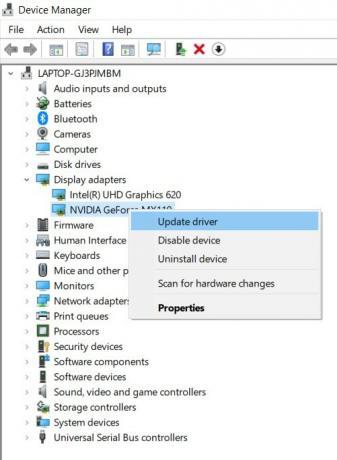
- В следващия изскачащ прозорец, който се показва, изберете Търсене автоматично за актуализирани графични драйвери. След това Windows ще влезе онлайн, ще търси най-новите драйвери и ще приложи и актуализацията.
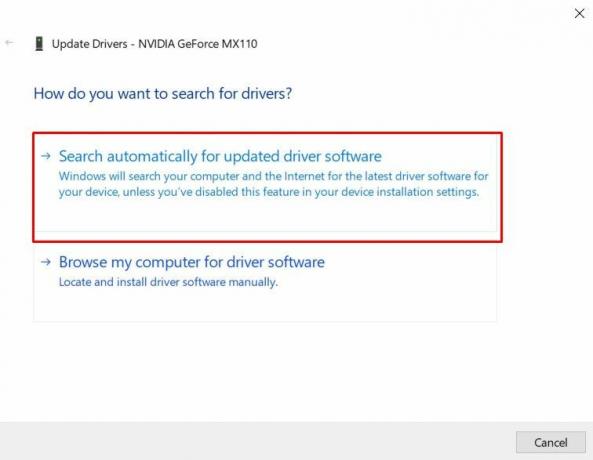
- След като приключите, рестартирайте компютъра си. Вижте дали проблемът, свързан с липсващите бутони за минимизиране, увеличаване и затваряне, е фиксиран или не.
Fix 3: Превключете към стандартна тема за Windows
Има много теми, налични за вашия компютър с Windows. Въпреки че присъстващите в официалния магазин са добре и добре, същото не може да се каже при изтегляне от други сайтове на трети страни. Има доста теми, които изглежда предлагат много ощипвания на потребителския интерфейс, но в същото време изглежда не са напълно съвместими с операционната система. И същият проблем може да бъде и с вашата настройка. Така че в такъв случай бихме ви препоръчали да се върнете към стандартната тема на Windows.
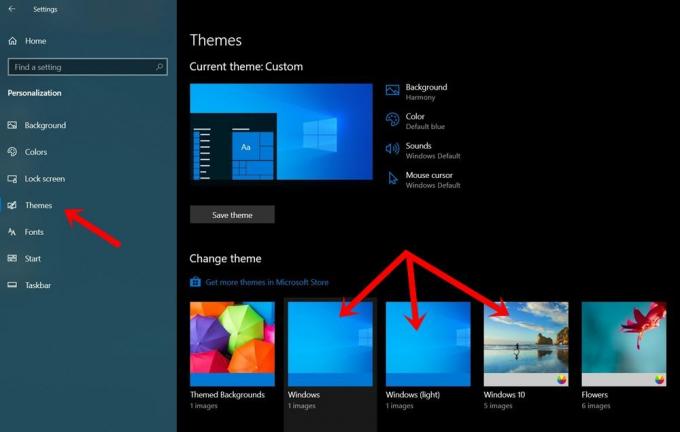
- За това щракнете с десния бутон на работния плот и изберете Персонализиране.
- След това кликнете върху Теми от лявата лента с менюта.
- Впоследствие от дясната страна изберете някоя от темите на Windows, Windows Light или Windows 10.
- След като приключите, рестартирайте компютъра си. Когато това приключи, бутоните за минимизиране, максимизиране и затваряне вече не трябва да липсват на вашия компютър с Windows.
Fix 4: Премахване на приложения на трети страни
Ако се сблъскате с този проблем след инсталиране на приложения на трети страни, той може да е в конфликт с потребителския интерфейс на вашия работен плот. Случаят допълнително се влошава, ако това приложение е свързано с промените в потребителския интерфейс или визуалния интерфейс. Въпреки че не е възможно да се определи точното приложение, което може да е причинило този проблем. Но обикновено трябва да имате идея или две относно наскоро инсталираните приложения, след които сте започнали да се сблъсквате с този проблем. В резултат на това ви препоръчваме да деинсталирате тези приложения.
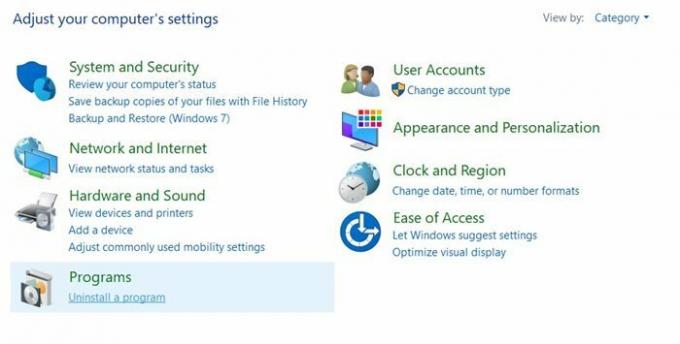
- За да направите това, преминете към менюто за търсене и въведете в контролния панел.
- След това отидете в раздела Добавяне или премахване на програма и потърсете наскоро инсталираните приложения.
- Изберете това приложение и натиснете бутона Деинсталиране. Вижте дали той коригира липсващите проблеми с бутоните за минимизиране, увеличаване и затваряне или не.
Fix 5: Деактивирайте режим на таблет
Windows 10 се предлага с режим на таблет, който се оказва доста полезен за сензорни устройства. Опцията обаче е налична за всички компютри и лаптопи. Активирането на тази опция обаче скрива споменатите бутони и от много универсални опции. Така че трябва да помислите да го деактивирате веднага.

- За това ще трябва да използвате Центъра за действие. Има много начини за достъп до него, Windows + A е най-лесният.
- След като Action Center се отвори от дясната страна на екрана вижте дали режимът на таблета е деактивиран или не.
- Ако е маркирана, тогава споменатата опция е активирана и трябва да я деактивирате веднага.
- След това бутоните за минимизиране, максимизиране и затваряне не трябва да липсват сега на вашия компютър с Windows.
Fix 6: Проверете настройките на приложението
Много приложения имат предварително изградени опции за деактивиране и на трите бутона. Според тях това дава по-завладяващо изживяване на потребителя. Въпреки че е спорен, това, което не е, е фактът, че може случайно да сте активирали споменатата функция и след това да сте забравили да я изключите. Ако случаят е такъв, преминете към страницата с настройки на това приложение и потърсете външния вид, потребителския интерфейс или подобни опции. Там може да намерите опцията за деактивиране на споменатата функция.
Fix 7: Разширен режим
Някои потребители съобщават, че са се сблъскали с този проблем, когато са прожектирали екрана на компютъра си. В този случай има четири различни възможности за избор. Те включват само екрана на компютъра, Дублиране, Разширяване и Само втори екран. Препоръчваме ви да преминете към опцията Extend. Това ще разшири единичния екран на вашия компютър и проектора, но изглежда също така ще реши проблема.
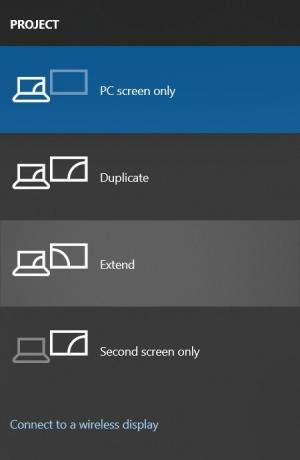
- Затова използвайте комбинацията от клавишни комбинации Windows + P и стартирайте менюто Project.
- След това кликнете върху Extend от менюто.
- Бутоните за минимизиране, максимизиране и затваряне вече трябва да се виждат на всеки един от екраните и липсващите проблеми трябва да бъдат отстранени.
Fix 8: Актуализирайте Windows
Microsoft редовно пуска актуализации за своята операционна система, която коригира доста грешки и проблеми със стабилността. И гореспоменатият проблем би могъл много да бъде отстранен чрез актуализиране на вашия компютър до последната налична версия. Ето как можете да проверите за чакащите актуализации и да го приложите веднага на вашето устройство:
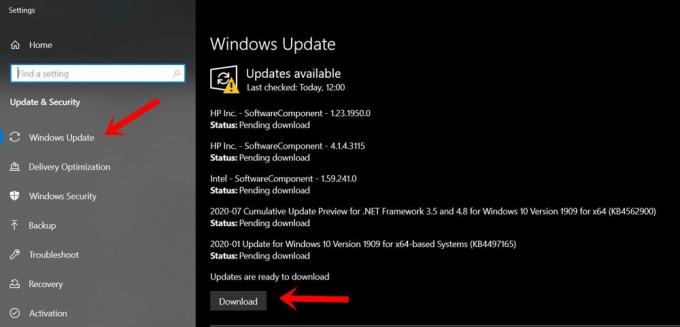
- Отворете страницата с настройки от менюто "Старт". Можете също да използвате комбинацията от клавишни комбинации Windows + I за същото.
- След това отидете на опцията Актуализиране и защита.
- Кликнете върху бутона Проверка за актуализация и ако има изчакваща актуализация, изтеглете я веднага.
- След като актуализацията е приложена, рестартирайте компютъра си. Проблемите с бутоните вече не трябва да са там.
Така че с това приключваме ръководството за това как да отстраните проблемите с липсващите бутони за минимизиране, увеличаване и затваряне на вашия компютър с Windows. Споделихме осем различни поправки за една и съща, всяка от които трябва да даде плодотворни резултати. Позволете ни кой ви се е получил. Закръгляване, ето някои iPhone Съвети и трикове, Съвети и трикове за компютър, и Съвети и трикове за Android че и вие трябва да проверите.



